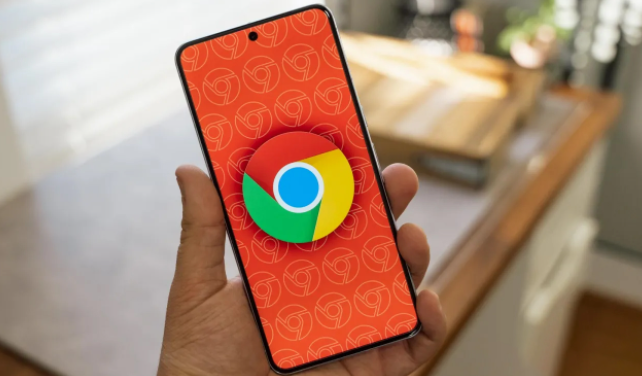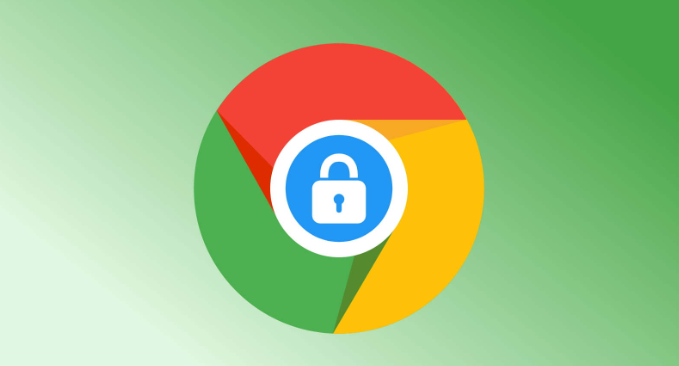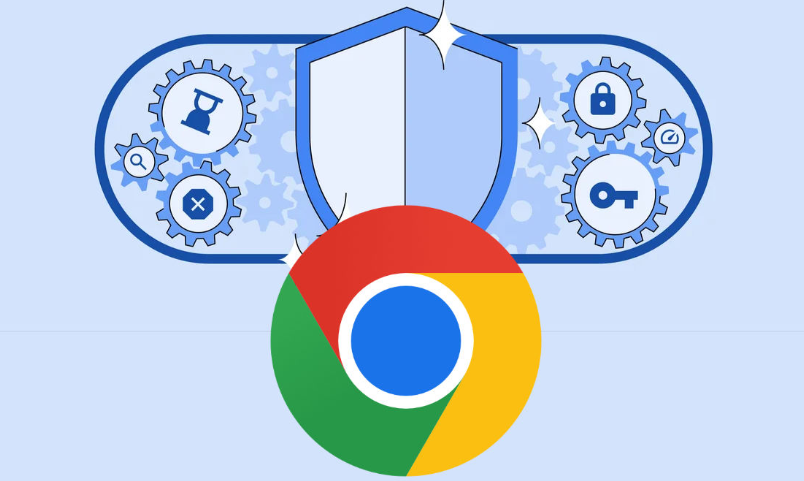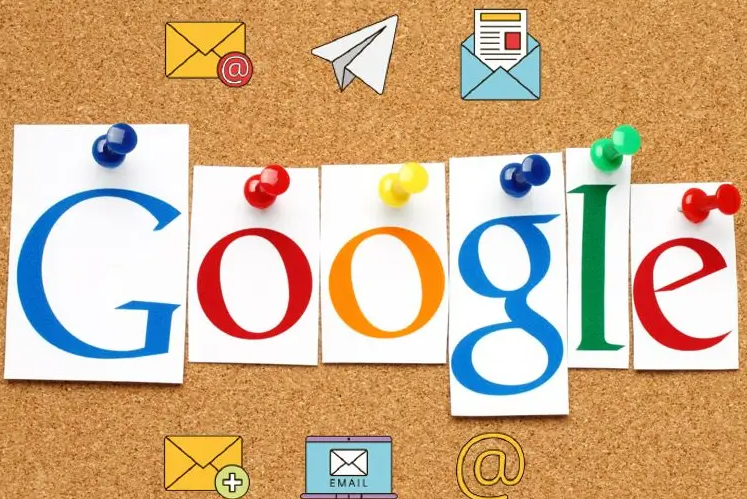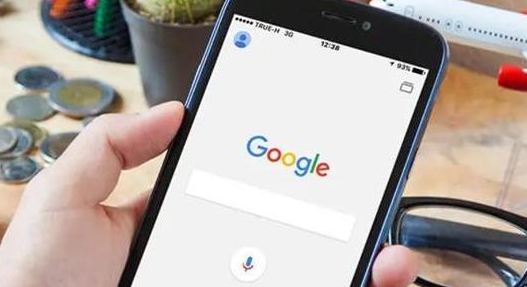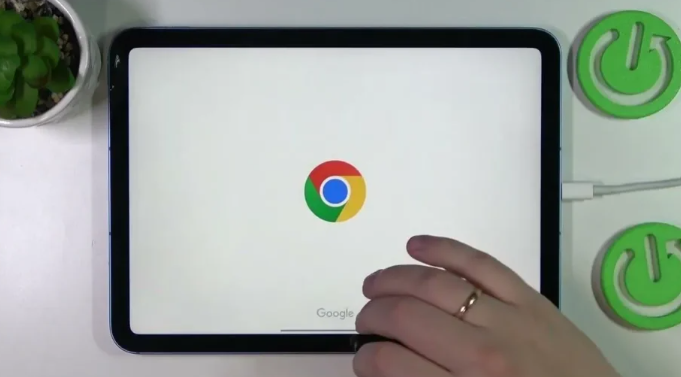教程详情
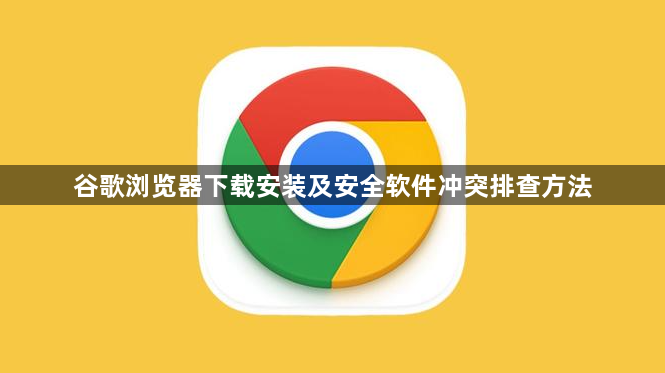
访问官方网站获取安装包。使用当前设备上的默认浏览器打开网址https://www.google.com/chrome/,页面会自动识别操作系统类型并提供对应的下载选项。Windows用户将获得EXE格式的可执行文件,而Mac用户则会下载DMG磁盘映像文件。选择保存位置时建议使用桌面或专门的下载文件夹方便后续查找。
执行标准安装流程。定位已下载完成的安装文件并双击运行,按照向导指引连续点击下一步完成基础配置。过程中可能需要接受许可协议条款,以及选择是否设为默认浏览器等常规设置。安装程序通常会自动处理必要组件部署,无需手动干预过多步骤。
登录账户实现数据同步。首次启动时系统会提示输入Google账号凭证,登录后可在多设备间同步书签、历史记录和个人设置。若暂时不想关联账户,也可跳过此步骤进入独立使用模式。
识别安全软件拦截现象。安装过程中如果遇到进度条停滞不前,很可能是第三方杀毒软件或防火墙阻止了操作。此时应查看通知区域弹出的安全警告窗口,记录具体是哪个防护程序进行了限制。
临时关闭实时监控系统。找到任务栏右下角的安全软件图标,右键菜单中选择退出或禁用实时防护功能。部分工具可能需要进入完整控制面板才能找到相应的开关按钮。完成安装后再重新启用防护机制以确保系统安全。
添加信任规则避免重复拦截。在安全软件的白名单管理界面中,将Chrome的安装目录和主程序文件添加到例外列表。不同产品的设置路径略有差异,通常位于病毒与威胁防护区域的排除项设置中。
测试兼容性验证效果。尝试打开多个网页标签检查加载速度是否正常,同时观察是否有异常的安全提示频繁出现。如果一切运行平稳,说明冲突问题已经得到解决。
恢复默认安全策略。为防止长期暴露风险,建议定期复查已添加的信任规则,及时移除不再需要的例外条目。保持动态更新的安全防护体系才能有效平衡便利性与安全性需求。
通过上述步骤,用户能够顺利完成谷歌浏览器的下载安装,并有效解决与安全软件的潜在冲突问题。关键在于准确判断拦截来源,合理配置白名单规则,并在保证安全的前提下维持软件正常功能。每次修改安全设置后建议立即测试浏览器运行状况,持续优化直至稳定使用。